Hur saktar man ner en video på Tiktok? 2 bästa och gratis sätt
Nuförtiden hittar du många videor som cirkulerar på internet från TikTok. Den här appen är trendig med många funktioner och verktyg för att skapa videoinnehåll, från roliga memes, utbildningsvideor, danscovers och mer. Och om du bara är ny på TikTok, vill du förmodligen lära dig hur du saktar ner en video på Tiktok. Lyckligtvis har Tiktok ett inbyggt verktyg för avmattning eller snabbare som låter dig ha en slo-mo-video. Du är på rätt väg eftersom du kommer att veta hur man saktar ner en video på TikTok.
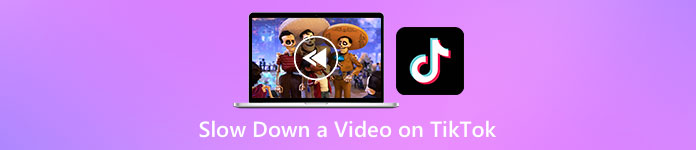
Del 1. Lätt sakta ner en video på Tiktok
Tiktok-appen har ett inbyggt slow-mo-verktyg som du kan använda för att sakta ner eller snabba upp videon som du spelar in. Och om du redan har en video sparad i ditt galleri och vill att den ska läggas upp på TikTok, kan du fortfarande sakta ner den i Tiktok-appen. I den här delen kommer du att veta hur du saktar ner din video på TikTok.
Sakta ner din video medan du spelar in
Här är svaret om du undrar hur du saktar ner en TikTok-video medan du spelar in. Följ de enkla stegen nedan för att spela in en slow-mo-video.
Steg 1. Öppna först din Tiktok-app och tryck på + tecken mitt på skärmen.
Steg 2. Och när du är på kamerans gränssnitt, tryck på Hastighet alternativ.
Steg 3. Slutligen väljer du den hastighet du vill ha. 0,3X och 0,5x gör din video långsammare. Medan 2x och 3x gör din video snabbare.
Sedan är det bara att trycka på inspelningsknappen för att börja spela in din video, och när du är klar trycker du på stoppknappen. Du kommer att se att hastigheten på videon du spelade in ändras.
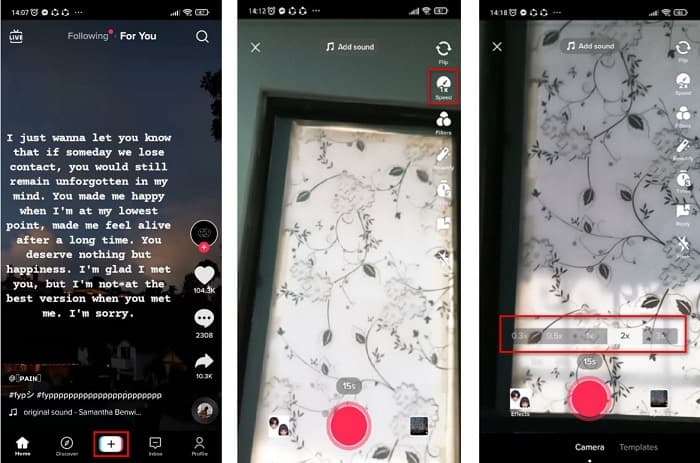
Sakta ner en video som är inspelad
Om du redan har en inspelad video kan du fortfarande sakta ner eller snabba upp din video på TikTok. Följ de enkla stegen nedan för att slow-mo en inspelad video. Men när din video redan är inspelad är ditt enda alternativ att slow-mo din video utan hastighetsalternativen.
Steg 1. Öppna Tiktok-appen och tryck på + sign-knappen i mitten av programvarans gränssnitt.
Steg 2. Tryck sedan på Ladda upp alternativet bredvid inspelningsknappen. Och välj sedan din inspelade video och klicka sedan Nästa.
Steg 3. Till sist, tryck Effekter och tryck sedan på Nersänkt hastighet alternativ. Justera sedan den hastighet du vill ha.
När du har justerat hastigheten på din video, tryck på knappen Spara för att spara din videoinspelning.
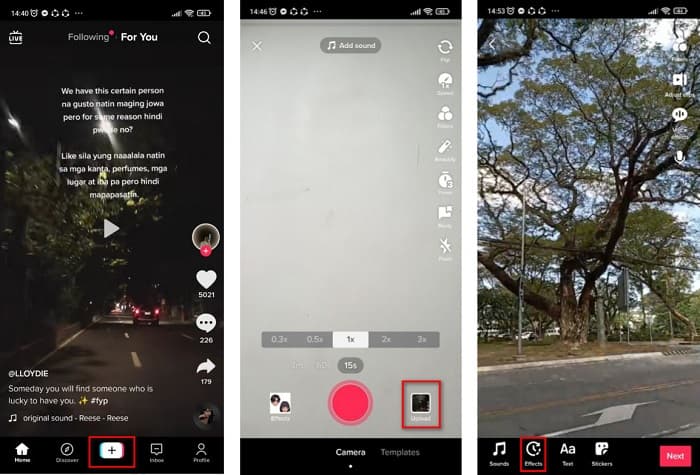
Enkelt, eller hur? Genom att använda Tiktok-appen kan du ha en slow-mo-video utan att använda något annat verktyg.
Del 2. Sakta ner dina inspelade TikTok-videor med det bästa verktyget för videohastighetsväxlare
Att använda hastighetsväxlaren i TikTok-appen är enkelt och utan krångel. Det kan dock bara sakta ner din video till upp till 0,3x hastighet och kan bara snabba upp din video upp till 3x. Om du vill sakta ner din video upp till 0,125x hastighet har vi alternativa online- och offlineverktyg.
FVC Video Converter Ultimate
FVC Video Converter Ultimate är ett offlineverktyg som låter dig ändra videohastigheten för din video. Med det här verktyget kan du sakta ner eller snabba upp din video till vad du önskar. Det här verktyget kan justera hastigheten på din video med 0,125x, 0,25x, 0,5x, 0,75x, 1,25x, 1,5x, 2x, 4x och 8x.
Dessutom har detta verktyg ett lättanvänt programvarugränssnitt, vilket gör det enkelt för nybörjare att använda. Det här verktyget är imponerande eftersom det har mer avancerade funktioner, som en mediametadataredigerare, videokompressor, 3D-tillverkare och många fler. Utöver det, när du ändrar hastigheten på din video, kommer du inte att förlora dess kvalitet, till skillnad från de andra verktygen. Så om du är intresserad av att använda denna omvandlare, följ stegen nedan.
Steg 1. Ladda ner FVC Video Converter Ultimate genom att klicka på Ladda ner knappen nedan. Följ installationsprocessen och kör sedan programmet.
Gratis nedladdningFör Windows 7 eller senareSäker nedladdning
Gratis nedladdningFör MacOS 10.7 eller senareSäker nedladdning
Steg 2. Klicka sedan på i programmets huvudgränssnitt Verktygslåda panel. I verktygslådans gränssnitt klickar du på Videohastighetskontroll.
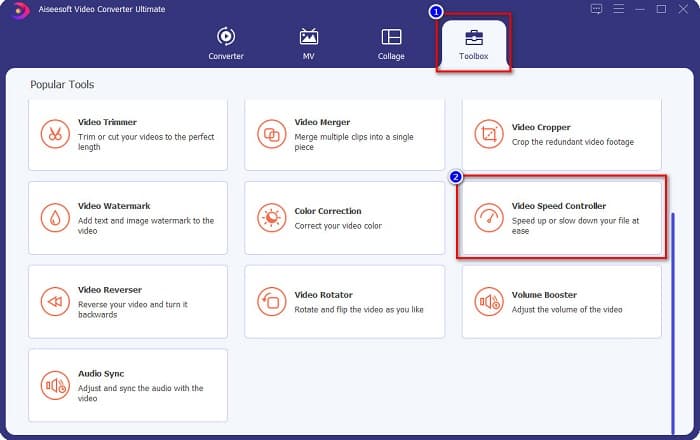
Steg 3. Klicka på + sign-knappen för att ladda upp videon som du vill sakta ner i nästa gränssnitt.
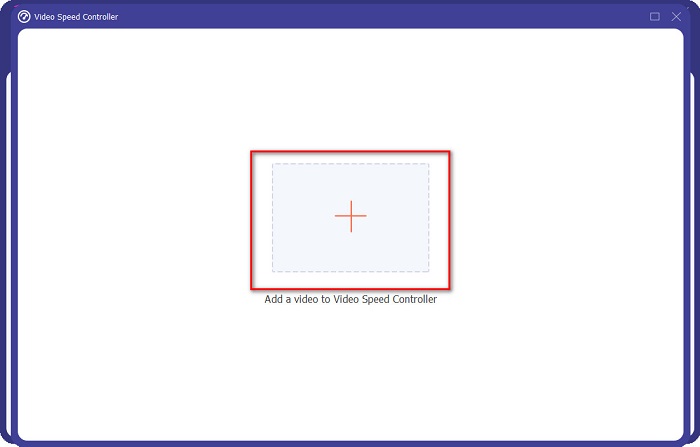
Steg 4. Och välj sedan den videohastighet du vill ha och fortsätt sedan till det sista steget.
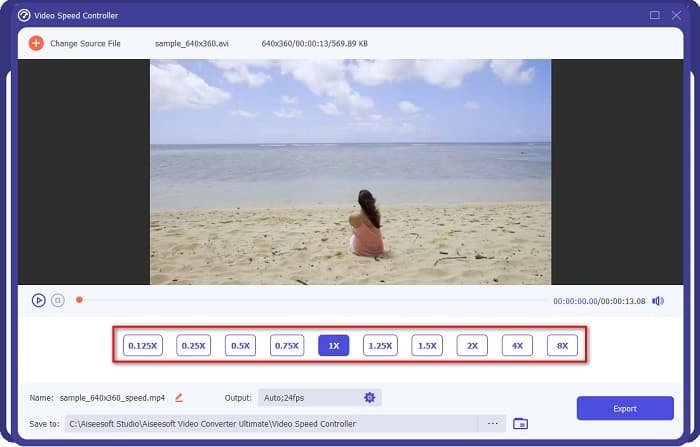
Steg 5. Klicka slutligen på Exportera knappen för att tillämpa videohastigheten på din video. Utdatavideon kommer automatiskt att sparas i dina datormappar.
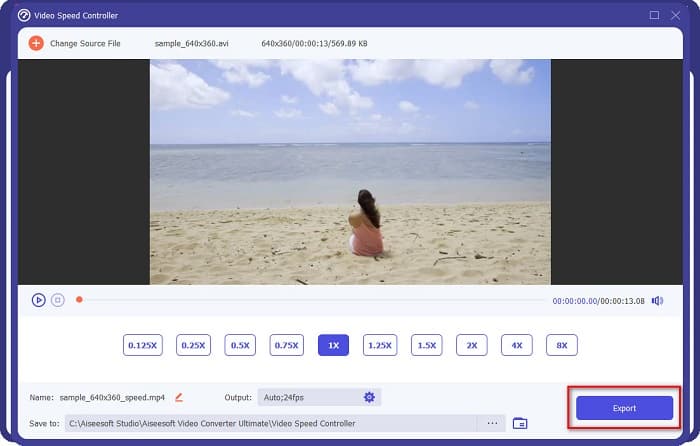
Fördelar
- Den kan justera hastigheten på din video från 0,125x till 8x hastighet.
- Den har ett intuitivt användargränssnitt.
- Den har avancerade redigeringsfunktioner som GIF maker, 3D maker, Video Watermark och mer.
- Tillgänglig på alla cross-media-plattformar, inklusive Windows och Mac.
Nackdelar
- Du måste köpa appen innan du får tillgång till dess unika funktioner.
Kapwing
Kapwing är ett onlineverktyg som är en av de mest använda videohastighetsväxlarna. Detta verktyg har ett enkelt användargränssnitt som gör det till ett användarvänligt verktyg. Det låter dig också trimma och beskära din video enkelt. Dessutom kan den ändra din videohastighet från 0,25x, 0,5x, 0,75x, 1,15x, 1,25x, 1,75x, 2x och 4x. Utöver det kan du ändra utdatastorleken på din video. Men eftersom det är en webbaserad app kan du uppleva en långsam laddningsprocess när du använder det här verktyget. Ändå använder många människor denna omvandlare för att ändra hastigheten på sin video.
Steg 1. Sök först Kapwing i din webbläsare och klicka på Ladda upp fil knapp. Dina datorfiler kommer att visas där du väljer videon du vill ändra videohastigheten.
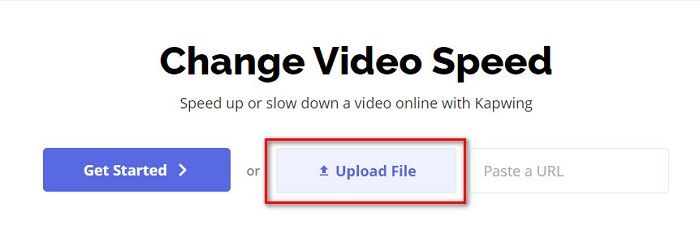
Steg 2. Justera sedan videohastigheten på nästa gränssnitt genom att klicka på - eller + skylt på hastighetspanelen.
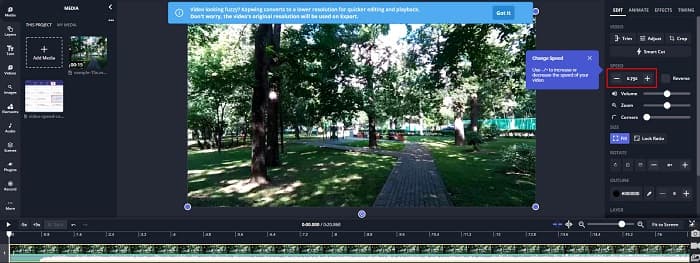
Steg 3. Klicka på knappen Exportera för att ändra hastigheten på din video. Och sedan är det bara att vänta några minuter, så är det klart!
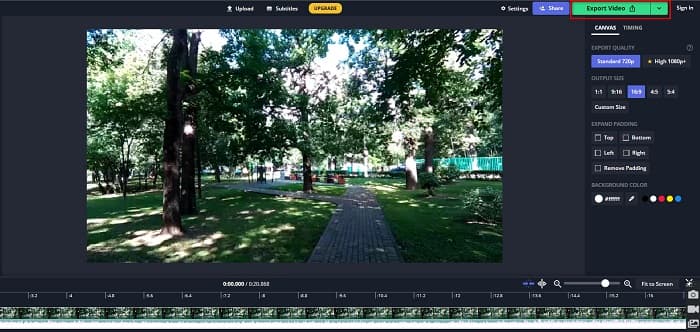
Fördelar
- Den har ett lättanvänt programvarugränssnitt.
- Låter dig trimma din videoutgång.
Nackdelar
- När internetanslutningen är långsam är laddningsprocessen långsam.
Del 3. Vanliga frågor om hur man saktar ner en video på Tiktok
Försämrar kvaliteten på en video på Tiktok att sakta ner?
Nej. Eftersom Tiktok har en inbyggd videohastighetsväxlare, kommer det inte att påverka din videos kvalitet när du saktar ner en video på TikTok.
Innehåller export av en slow-mo-video på TikTok en vattenstämpel?
Ja. Varje video som Tiktok exporterar innehåller en vattenstämpel. Men om du vill ta ut vattenstämpeln i din Tiktok-video, läs detta artikel till know-how.
Hur länge kan du spela in en Tiktok-video?
En enda Tiktok-videoinspelning har en maximal längd på 15 sekunder. Men om du sätter fyra 15-sekunders videor, har det maximalt 60 sekunder.
Slutsats
Med allt detta sagt är uppgiften att sakta ner en video på Tiktok löst. Och nu vet du hur du saktar ner eller snabba upp en video på Tiktok-appen. Men om du vill justera hastigheten på dina andra videor är FVC Video Converter Ultimate verktyget som kan hjälpa dig med det.



 Video Converter Ultimate
Video Converter Ultimate Skärminspelare
Skärminspelare



